-
最简单的win10语音包安装及激活方式
- 2017-06-20 14:00:02 来源:windows10系统之家 作者:爱win10
有网友问系统之家小编关于最简单的win10语音包安装及激活方式有哪些?大家都知道win10基本是现在国外发布其它语音版的系统然后再在中国发布简体版的。我们只能添加语音包了。而且从win10 10147版本开始,原先的激活码已经只适用于升级了,所以激活系统成了一个难点。那最简单的win10语音包安装及激活方式呢?下面就让小编给大家介绍关于最简单的win10语音包安装及激活方式吧。
先是激活。
在运行这个文件时,请右键点击:以管理员身份运行
文件会刷3段命令字符,若担心安全问题,可进行杀毒或右键更改文件名后缀为txt进行检查。
然后是安装语音包了 下载地址同样在我的微博中
打开下载好的语言包,如图所示的文件夹内就是中文语音包
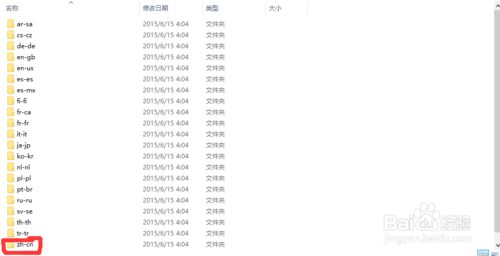
最简单的win10语音包安装及激活方式图1
组合按键WIN+R(或开始-所有程序-windows系统-运行),再在运行中输入lpksetup,确定,就会跳出如下的窗口,然后选择上面的一个,按照提示操作,安装刚刚下载的语音包
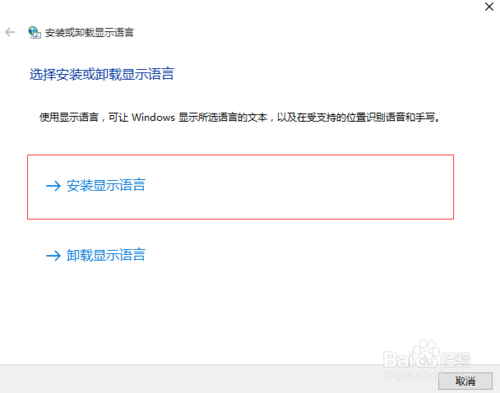
最简单的win10语音包安装及激活方式图2
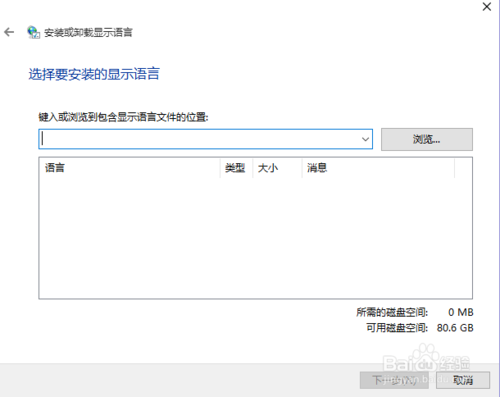
最简单的win10语音包安装及激活方式图3
开始-设置-时间和语音-将简体文字设置为默认语音-选项-添加键盘-添加自己喜欢的中文输入法
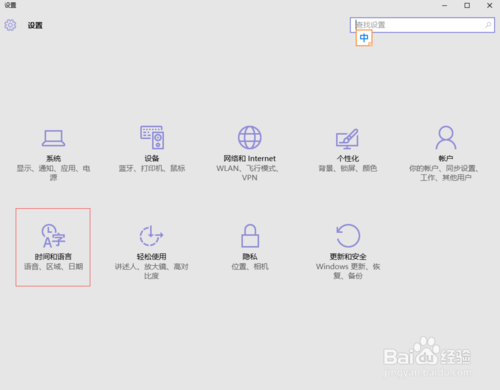
最简单的win10语音包安装及激活方式图4
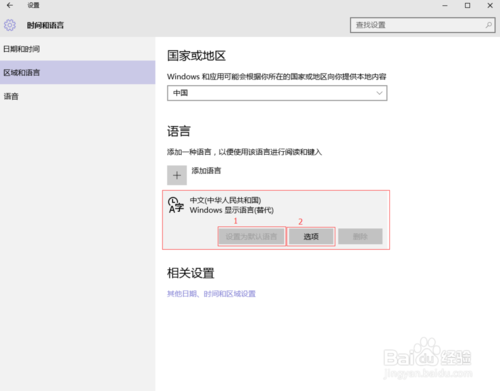
最简单的win10语音包安装及激活方式图5
退回到 时间和语音 的界面,点击 其它日期、时间和区域设置 ,点击更改位置,选择中国。点击管理,按照图片红框选择
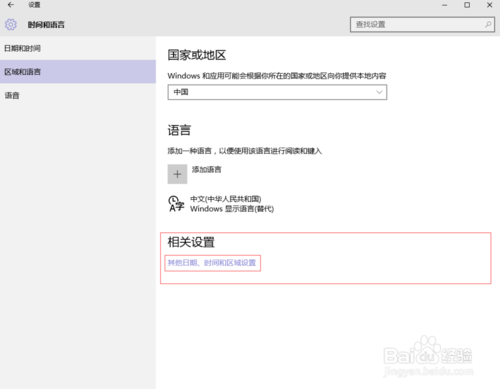
最简单的win10语音包安装及激活方式图6
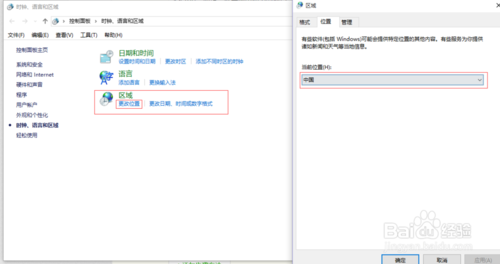
最简单的win10语音包安装及激活方式图7
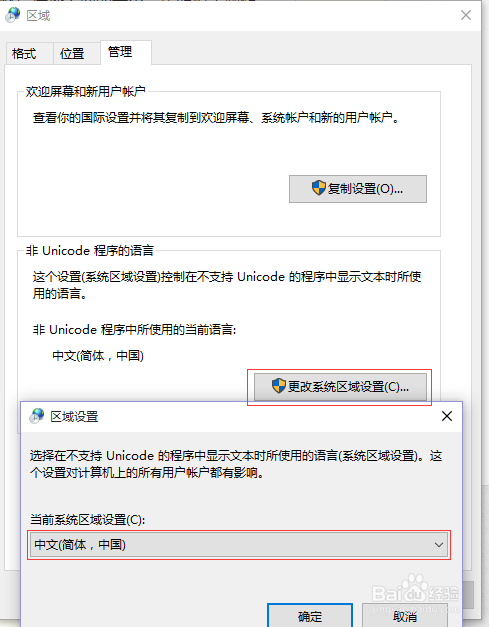
管理中点击另外一个按钮,全部勾选,确定
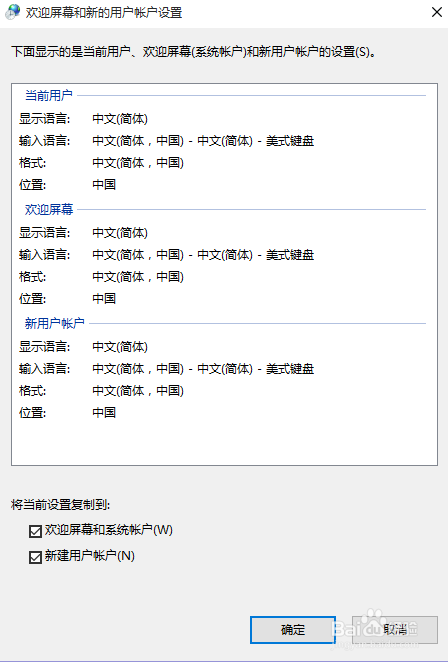
最简单的win10语音包安装及激活方式图8
返回上层至控制面板-语音-先确定语音首选项是否是中文-然后点击高级选项-替代windows显示语音改为中文-点击下面的蓝字
over
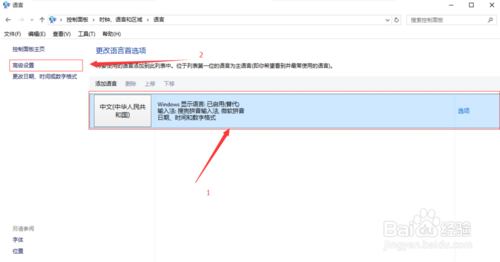
最简单的win10语音包安装及激活方式图9
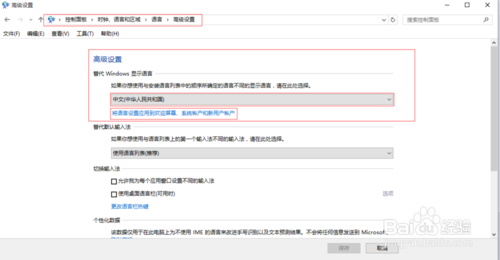
最简单的win10语音包安装及激活方式图10
关于最简单的win10语音包安装及激活方式到这里就全部结束了,相信大家通过上面的最简单的win10语音包安装及激活方式对win10语音包安装及激活方式有了一定的了解了,关于最简单的win10语音包安装及激活方式是不是非常简单么?只要简单的额加不就可以搞定,如果想了解更多的咨询敬请关注系统之家官网吧。小编推荐bios怎样设置。
猜您喜欢
- 苹果手机怎么激活使用教程..2022-06-29
- 攀升电脑win10家庭版系统下载与安装教..2019-12-27
- 小编告诉你windows10非常卡的解决方法..2017-07-30
- 小编告诉你win10家庭版快速升级专业版..2017-07-28
- 台式机怎么连接wifi,小编告诉你连接方..2017-11-07
- 一键重装系统win10纯净版的详细教程..2021-01-19
相关推荐
- win10输入法设置切换快捷键方法.. 2022-07-19
- 小编告诉你windows10怎么卸载软件.. 2017-10-09
- win10提示自动修复无法修复你的电脑怎.. 2022-04-22
- 正版win7升级win10安装教程 2017-08-19
- steam网络,小编告诉你怎么解决无法连.. 2018-05-31
- 手把手教你win10开始菜单点击无效如何.. 2020-05-14





 魔法猪一健重装系统win10
魔法猪一健重装系统win10
 装机吧重装系统win10
装机吧重装系统win10
 系统之家一键重装
系统之家一键重装
 小白重装win10
小白重装win10
 雨林木风 ghost win10 64位优化官方版 v2023.04
雨林木风 ghost win10 64位优化官方版 v2023.04 黑营扣扣军刀v6.3.0(去广告绿色版下载)
黑营扣扣军刀v6.3.0(去广告绿色版下载) 小白系统ghost win7系统下载64位纯净版1809
小白系统ghost win7系统下载64位纯净版1809 深度技术Ghost win8 32位纯净版v201703
深度技术Ghost win8 32位纯净版v201703 FinalWire AIDA64系统硬件检测工具v4.70免安装绿色版
FinalWire AIDA64系统硬件检测工具v4.70免安装绿色版 WinX DVD Author 6.2 免费版 (家庭DVD录像制作和刻录软件)
WinX DVD Author 6.2 免费版 (家庭DVD录像制作和刻录软件) 页游工具大师
页游工具大师 系统之家Ghos
系统之家Ghos 雨林木风Ghos
雨林木风Ghos 系统之家win1
系统之家win1 Chanvan Adva
Chanvan Adva 批量短地址生
批量短地址生 小白系统Ghos
小白系统Ghos 珊瑚浏览器 1
珊瑚浏览器 1 雨林木风 Gho
雨林木风 Gho 雨林木风Win7
雨林木风Win7 深度技术ghos
深度技术ghos 老毛桃ghost
老毛桃ghost  粤公网安备 44130202001061号
粤公网安备 44130202001061号